Установка eToken
23.06.11 | Раздел публикации: Промсвязьбанк
Если вы получили устройство eToken в Банке, то необходимо вставить устройство в компьютер в usb– порт. Далее установить драйвера к устройству, для этого переходите по ссылке http://www.aladdin-rd.ru/support/download/177/ и нажимаете на кнопку «Загрузить».
Далее из архива запустить файл *.msi в зависимости от разрядности вашей ОС (32-бит или 64 бит).
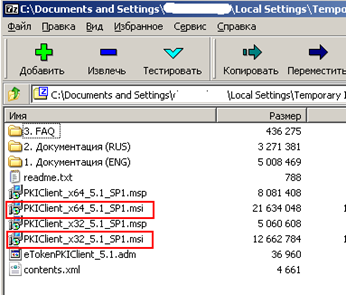
После запуска файла *.msi откроется окно с установкой, нажмите Next, в следующем окне выберите необходмый язык и нажмите Next далее появится таблица, предлагающая принять лицензионное соглашение,выполните пункты как на рисунках ниже:
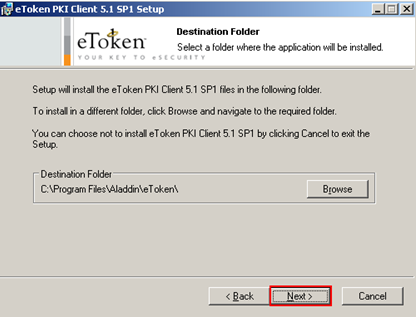
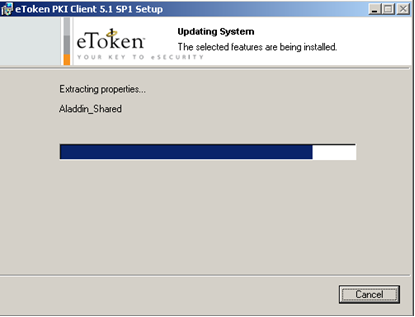
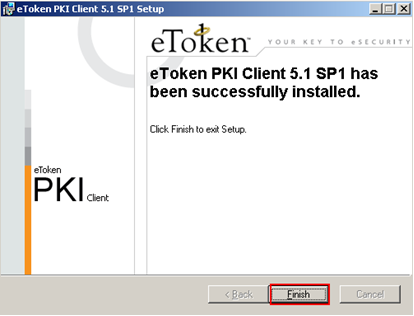
После установки eTokenPKIClientу вас появится предложение сменить пароль, необходимо изменить пароль с пароля «по умолчанию» (1234567890) на свой, при этом язык ввода должен быть английский.
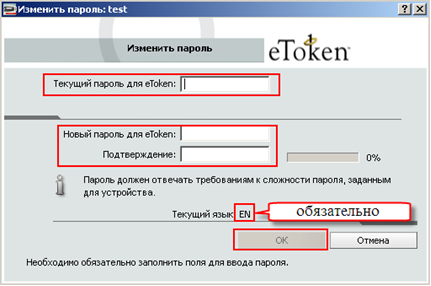
После смены пароля необходимо перейти по ссылке http://online.payment.ru/index0.html?support и запустить файл PKI.REG – см рис.
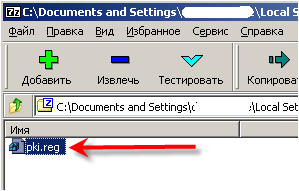
Далее вы подтверждаете добавление информации. Если требуется произвести получение сертификата на eToken, то необходимо перейти по ссылке http://online.payment.ru/index0.html?enter3, затем выбираете ссылку «Получение сертификата». В открывшемся окне необходимо заполнить форму для получения сертификата:
Данные указанные на скриншоте являются примером!
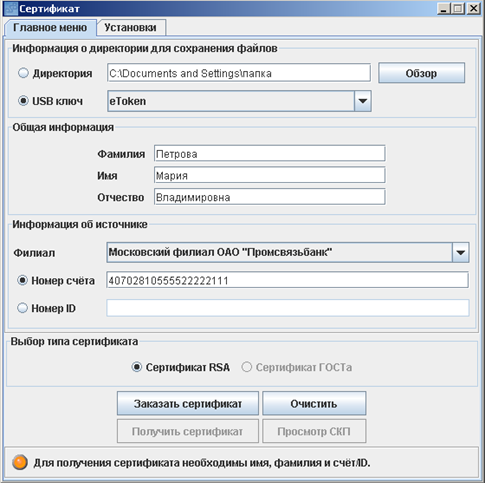
После ввода данных по очередности нажать на кнопки «Заказать сертификат» - ввести пароль на eToken, затем нажать на «Получить сертификат». После получения нажать на кнопку «Просмотр СКП» и распечатать Сертификат ключа подписи для передачи в Банк.



